ホームページ >WeChat アプレット >ミニプログラム開発 >WeChat アプレットの権限インターフェイスを要約して整理する
WeChat アプレットの権限インターフェイスを要約して整理する
- WBOYWBOYWBOYWBOYWBOYWBOYWBOYWBOYWBOYWBOYWBOYWBOYWB転載
- 2022-05-16 11:43:096138ブラウズ
この記事では、WeChat ミニ プログラム に関する関連問題を紹介します。主に、ユーザー認証インターフェイスやユーザー権限設定の取得など、WeChat ミニ プログラムの権限インターフェイスの関連コンテンツを紹介します。インターフェイス、ユーザーを開く権限設定インターフェースなど、一緒に見ていきましょう。
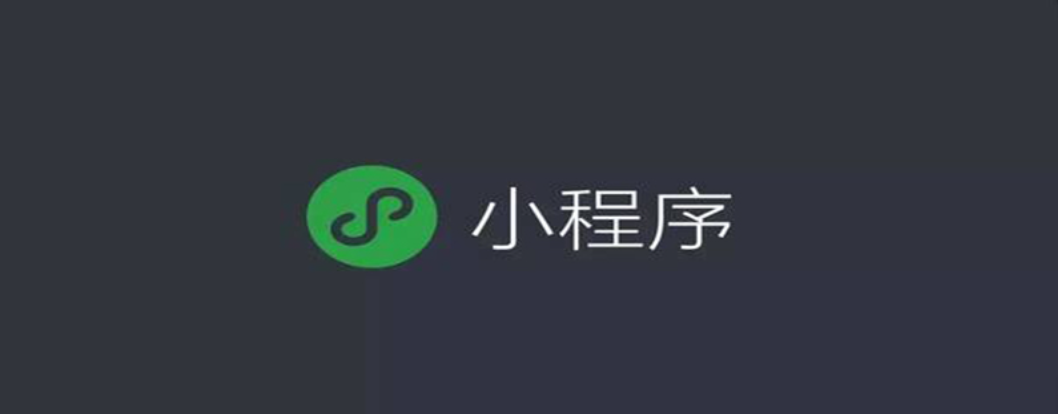
【関連学習推奨事項: 小プログラム学習チュートリアル】
1. 権限インターフェイス
一部のインターフェイスは必須 ユーザーの承認後にのみ呼び出すことができます。これらのインターフェイスは、使用範囲に応じて複数のスコープに分割されます。ユーザーはスコープを承認することを選択します。スコープを承認した後は、それに対応するすべてのインターフェイスを直接使用できます。そのようなインターフェイスが呼び出されるとき:
- #ユーザーがこの権限を受け入れないか拒否した場合、ポップアップ ウィンドウが表示され、ユーザーに尋ねられます。ユーザーは [統合] をクリックした後でのみインターフェイスを呼び出すことができます。
- ユーザーが承認されている場合、インターフェイスを直接呼び出すことができます。
- ユーザーが認証を拒否した場合、ポップアップ ウィンドウは表示されず、インターフェイス失敗コールバックに直接入ります。
| 対応するインターフェイス | 説明 | ||||||||||||||||||||||||||||||||||||||||||||||||||||||||||||||||||||||||||||||||||||||||||||||||||||||||||||||
|---|---|---|---|---|---|---|---|---|---|---|---|---|---|---|---|---|---|---|---|---|---|---|---|---|---|---|---|---|---|---|---|---|---|---|---|---|---|---|---|---|---|---|---|---|---|---|---|---|---|---|---|---|---|---|---|---|---|---|---|---|---|---|---|---|---|---|---|---|---|---|---|---|---|---|---|---|---|---|---|---|---|---|---|---|---|---|---|---|---|---|---|---|---|---|---|---|---|---|---|---|---|---|---|---|---|---|---|---|---|---|---|
| wx.getLocation, wx.chooseLocation, wx.startLocationUpdate | Geolocation | ||||||||||||||||||||||||||||||||||||||||||||||||||||||||||||||||||||||||||||||||||||||||||||||||||||||||||||||
| wx.startLocationUpdateBackground | バックグラウンドの場所 | ||||||||||||||||||||||||||||||||||||||||||||||||||||||||||||||||||||||||||||||||||||||||||||||||||||||||||||||
| wx.startRecord、wx.joinVoIPChat、RecorderManager.start | Microphone | ||||||||||||||||||||||||||||||||||||||||||||||||||||||||||||||||||||||||||||||||||||||||||||||||||||||||||||||
| カメラ コンポーネント、wx.createVKSession | Camera | ||||||||||||||||||||||||||||||||||||||||||||||||||||||||||||||||||||||||||||||||||||||||||||||||||||||||||||||
| wx.openBluetoothAdapter、wx.createBLEPeripheralServer | Bluetooth | ||||||||||||||||||||||||||||||||||||||||||||||||||||||||||||||||||||||||||||||||||||||||||||||||||||||||||||||
| wx.saveImageToPhotosAlbum、wx.saveVideoToPhotosAlbum | Addアルバムへ | #scope.addPhoneContact | |||||||||||||||||||||||||||||||||||||||||||||||||||||||||||||||||||||||||||||||||||||||||||||||||||||||||||||
| 連絡先に追加 | #scope .addPhoneCalendar | ||||||||||||||||||||||||||||||||||||||||||||||||||||||||||||||||||||||||||||||||||||||||||||||||||||||||||||||
| カレンダーに追加 | scope.werun | ||||||||||||||||||||||||||||||||||||||||||||||||||||||||||||||||||||||||||||||||||||||||||||||||||||||||||||||
| WeChat の演習手順 | scope.address | ||||||||||||||||||||||||||||||||||||||||||||||||||||||||||||||||||||||||||||||||||||||||||||||||||||||||||||||
| 対応アドレス (承認はキャンセルされました。直接電話をかけることができます)対応するインターフェース) | scope.invoiceTitle | ||||||||||||||||||||||||||||||||||||||||||||||||||||||||||||||||||||||||||||||||||||||||||||||||||||||||||||||
| Invoice ヘッダー (承認はキャンセルされました。対応するインターフェースを直接呼び出すことができます) | scope.invoice | ||||||||||||||||||||||||||||||||||||||||||||||||||||||||||||||||||||||||||||||||||||||||||||||||||||||||||||||
| 請求書を取得します (承認はキャンセルされました。対応するインターフェイスを直接呼び出すことができます) | scope.userInfo | ||||||||||||||||||||||||||||||||||||||||||||||||||||||||||||||||||||||||||||||||||||||||||||||||||||||||||||||
| ユーザー情報 (ミニプログラムは再利用されました。アバターのニックネームを入力してください。ミニゲームは続行できます)呼ばれます) |
ミニ プログラムは、インターフェイスのアクセス許可に対して対応する操作を実行するための 3 つのインターフェイス セットを提供します: 1.1 ユーザー認可インターフェース
|
| タイプ | デフォルト値 | 必須 | 説明 | |
|---|---|---|---|---|
| #string | が取得する必要があるスコープです。詳細についてはスコープ リストを参照してください | |||
| function | インターフェイス呼び出しは成功しました コールバック関数 | |||
| function |
##No |
コールバックインターフェースの呼び出しに失敗した関数 | ||
| function |
No |
インターフェイス呼び出しを終了するコールバック関数 (call 成功、失敗の両方が実行されます) |
// 可以通过 wx.getSetting 先查询一下用户是否授权了 "scope.record" 这个 scopewx.getSetting({
success(res) {
if (!res.authSetting['scope.record']) {
wx.authorize({
scope: 'scope.record',
success () {
// 用户已经同意小程序使用录音功能,后续调用 wx.startRecord 接口不会弹窗询问
wx.startRecord()
}
})
}
}})
1.2 Get user権限設定インターフェース
wx.getSetting(Object object)
| Default value | Required | 説明 | 最小バージョン | ||
|---|---|---|---|---|---|
| false | No | ユーザーの購読メッセージの購読ステータスを同時に取得するかどうかですが、デフォルトでは取得されません。注: withSubscriptions は、ユーザーがサブスクリプション パネルで [常に上記の選択を保持し、再度質問しない] をチェックしたサブスクリプション メッセージのみを返します。 | ##2.10.1#成功 | #関数||
| function | |||||
|
##complete |
function | No | インターフェイス呼び出し終了時のコールバック関数 (呼び出しが成功または失敗した場合に実行されます)|||
| object.success コールバック関数は次のとおりです: |
Attribute |
Type |
| authSetting | AuthSetting | ユーザー認証結果 | |||||||||||||||||||||||||||||||||||||||||||
|---|---|---|---|---|---|---|---|---|---|---|---|---|---|---|---|---|---|---|---|---|---|---|---|---|---|---|---|---|---|---|---|---|---|---|---|---|---|---|---|---|---|---|---|---|---|
| SubscriptionsSetting | ユーザー サブスクリプション メッセージ設定。インターフェイス パラメーター | withSubscriptions | は、値が # の場合にのみ返されます。 ##真実###。
2.10.1 |
||||||||||||||||||||||||||||||||||||||||||
| miniprogramAuthSetting | AuthSetting | プラグインで呼び出されるとき、現在のホスト アプレット |
| 属性 | 类型 | 默认值 | 必填 | 说明 | 最低版本 |
|---|---|---|---|---|---|
| withSubscriptions | Boolean | false | 否 | 是否同时获取用户订阅消息的订阅状态,默认不获取。注意:withSubscriptions 只返回用户勾选过订阅面板中的“总是保持以上选择,不再询问”的订阅消息。 | 2.10.3 |
| success | function | 否 | 接口调用成功的回调函数 | ||
| fail | function | 否 | 接口调用失败的回调函数 | ||
| complete | function | 否 | 接口调用结束的回调函数(调用成功、失败都会执行) |
object.success回调函数如下:
| 属性 | 类型 | 说明 | 最低版本 |
|---|---|---|---|
| authSetting | AuthSetting | 用户授权结果 | |
| subscriptionsSetting | SubscriptionsSetting | 用户订阅消息设置,接口参数withSubscriptions值为true时才会返回。 |
2.10.3 |
- 注意:2.3.0 版本开始,用户发生点击行为后,才可以跳转打开设置页,管理授权信息。
官网示例代码:
wx.openSetting({
success (res) {
console.log(res.authSetting)
// res.authSetting = {
// "scope.userInfo": true,
// "scope.userLocation": true
// }
}})
2、授权案例
本例使用获取地理位置接口wx.getLocation()和开始录音接口wx.startRecord()进行相关操作,而这两个接口都需要设置操作权限。
Setting.wxml代码如下:
<!--index.wxml--><view>获取地理位置</view><view>{{context}}</view><view>开始录音</view>
Setting.js代码如下:
//index.js//获取应用实例const app = getApp()Page({
data: {
},
onLoad: function () {
context:''
},
location1:function(){ //获取地理位置
var that=this
wx.getSetting({ //获取用户权限设置接口
success(res) {
console.log(res)
if (!res.authSetting['scope.userLocation']) {
wx.authorize({ //授权
scope: 'scope.userLocation', //地理位置权限,看线上面的scope对应的参数
success() {
wx.getLocation({ //获取当前的地理位置
success: function(res) {
console.log(res)
that.setData({ context: "你所在的经度是" + res.latitude+"你所在的纬度是"+res.longitude})
},
})
}
})
}
}
})
},
location2: function () { //录音
var that = this
wx.getSetting({
success(res) {
console.log(res.authSetting)
if (!res.authSetting['scope.record']) {
wx.openSetting({ //打开用户权限设置界面
success(res) {
console.log(res)
wx.startRecord({ //开始录音
success(res) {
const tempFilePath = res.tempFilePath
console.log("录音结束")
}
})
}
})
}}
})
}})
location()1函数实现获取地理位置的功能,该函数先调用wx.getSetting()接口获取权限状态,然后调用wx.authorize()接口修改地理位置权限scope.userLocation。location2()函数实现录音功能,该函数先调用wx.getSetting()接口获取权限状态,然后调用wx.openSetting()接口打开录音权限设置界面来修改录音权限。从本例可以看出设置权限的时候应该先调用wx.getSetting()接口来修改权限状态,在没有权限打开的情况下可以调用wx.authorize()接口或者wx.openSetting()接口来修改权限状态,wx.authorize()接口不出现修改权限的操作权限,而wx.openSetting()接口会出现修改权限的操作界面。
案例效果如下:
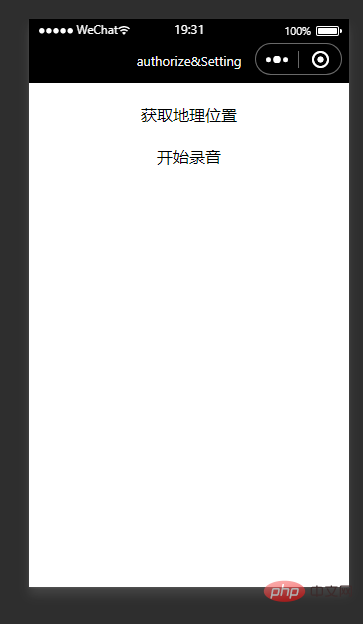
点击获取地理位置:
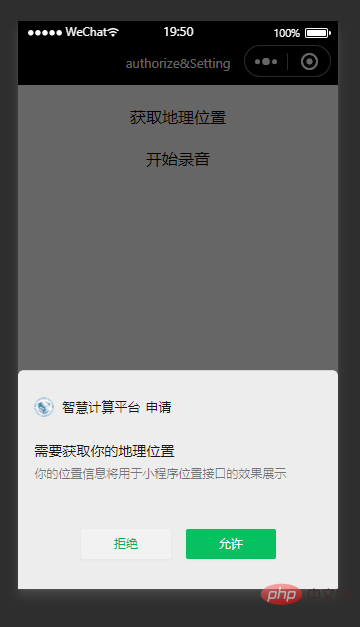
点击允许之后会显示当前所在的经纬度。
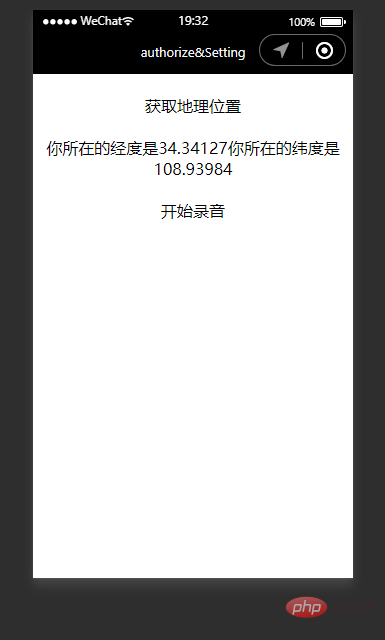
点击开始录音按钮出现麦克风授权:
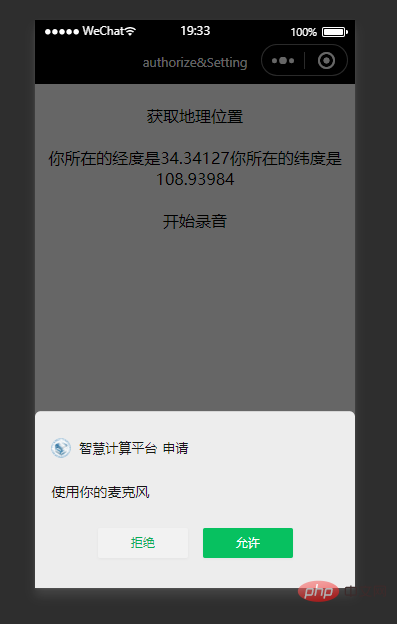
【相关学习推荐:小程序学习教程】
以上がWeChat アプレットの権限インターフェイスを要約して整理するの詳細内容です。詳細については、PHP 中国語 Web サイトの他の関連記事を参照してください。

